還在摸索如何使用元大投資先生嗎?
就讓我用五點讓你快速了解這功能強大,操作介面簡單的投資先生
一.設定主畫面:先設好常用的主畫面捷徑,讓您以後使用上更快捷
https://player.vimeo.com/video/330939007?title=0&byline=0&portrait=0
1.登入後請在最上方框架上長按不動
2.畫面上不要的捷徑,請按[ X ]
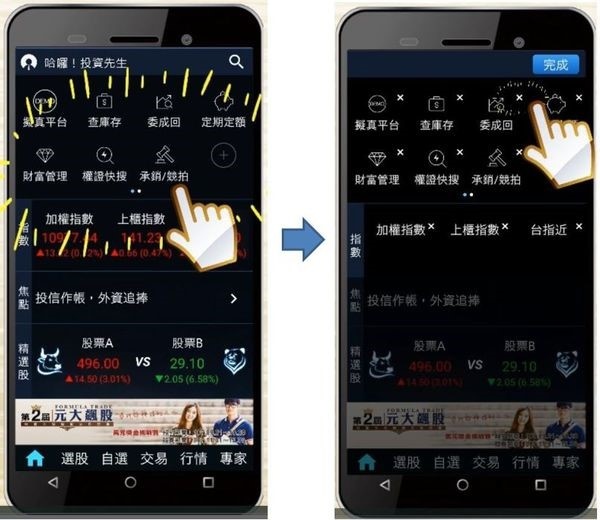

3.點[ + ]新增捷徑,加入您常用的功能
4.以下是範例


二.設定自選:請將別的軟體中的自選股匯入,或新增自選股
https://player.vimeo.com/video/325573230?title=0&byline=0&portrait=0
1.請點擊下方[自選],再點擊上方
2.也可以從其他平台匯入自選股
3.圖中有個筆的圈圈,可以整理或警示自選
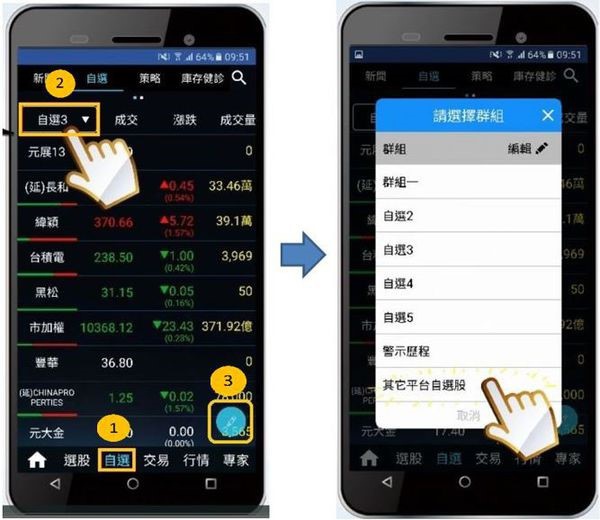

4.或點選報價上的[文字],跳到[個股資訊],下方[+自選]
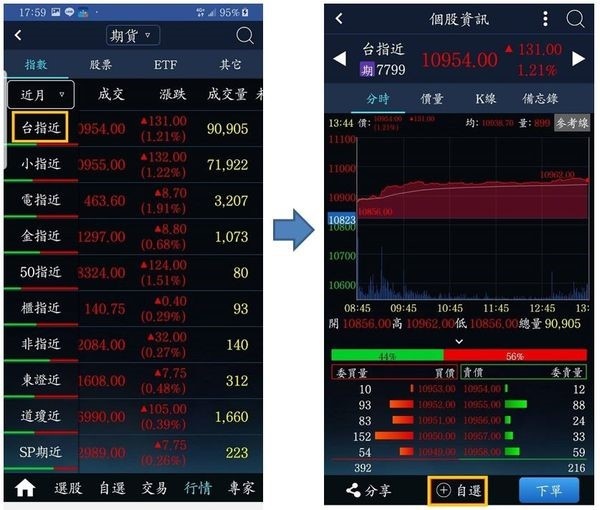

三.行情報價:最快找到報價當然就是主頁下方的[自選],再來就是[行情]
1.最快是點下方[自選],若還沒設定自選請點[行情]
2.下方有[證券][期貨]跟[選擇權]可供挑選,上方有[外期]可供選擇
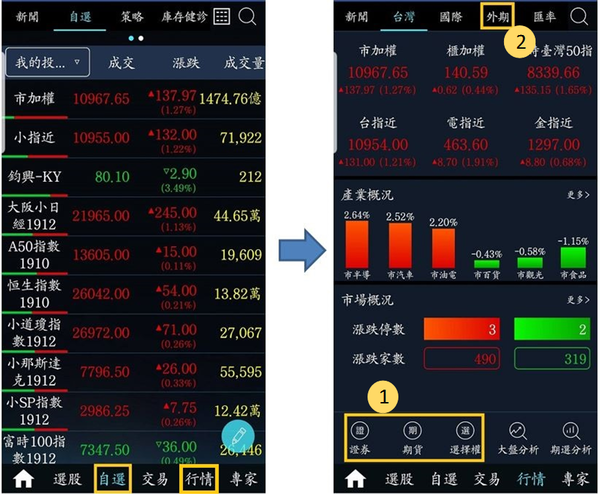

3.點選[ > ],可以到各大交易所或單獨交易所
4.按上方[芝商所CME],可以依種類或交易所來區分
四.技術線型:可依照您手機大小來配置,最多配置3個圖
https://www.youtube.com/watch?v=exnS5ybIaOE
影音來源:YouTobe Charlton水草先生
1.請按[自選],點選報價上的[文字],跳到[個股資訊]
2.再點選上方的[K線],同時[個股資訊]下方都可以隨時點[下單]
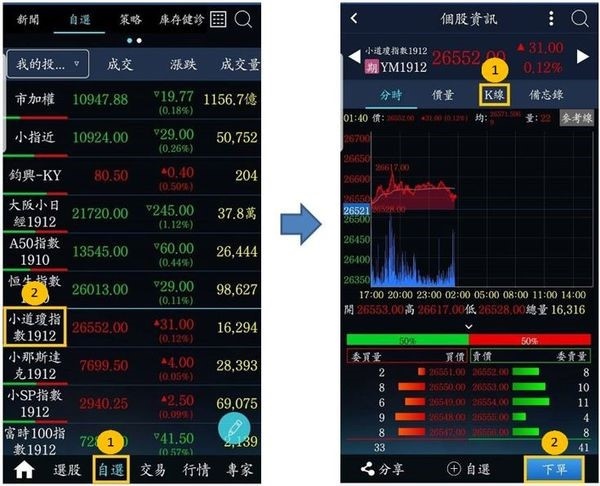

3.輕點一下畫面,會跳出[操作鍵盤]
4.手指按著螢幕不動,上下移動可以放大縮小,或使用[操作鍵盤]功能
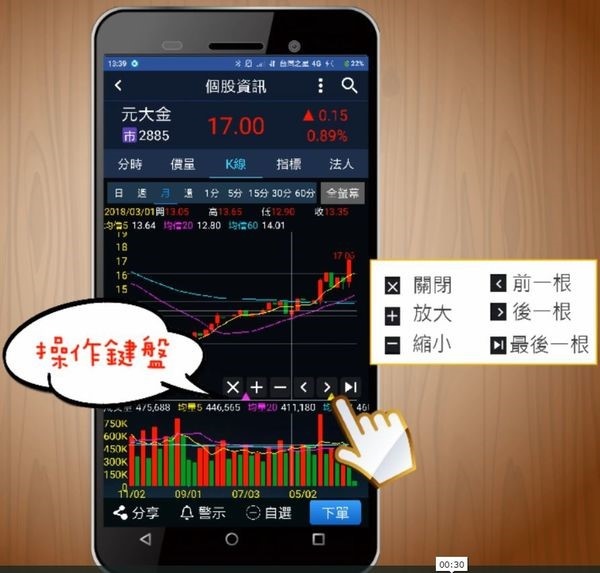

5. 可選擇日週月等,再點擊K線頁的[全螢幕]按鈕
6. 進入全螢幕模式後,再點擊[設定]按鈕
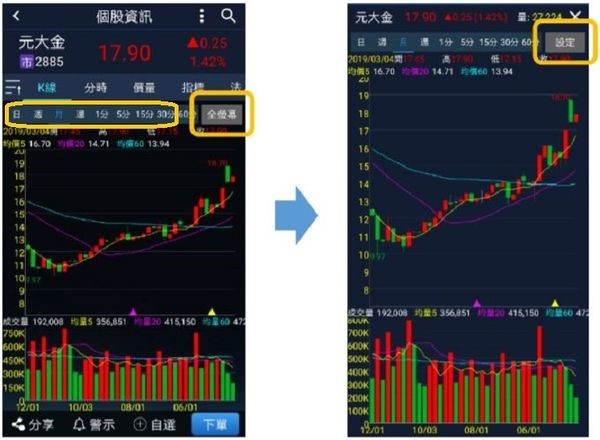

7. 上方可切換要設定的線圖,記得[啟用]要打勾
最多呈現3個圖,通常設定方法為
線圖1:K線
線圖2:技術指標1~3項
線圖3:技術指標1~3項
8.按[編輯]可以調整技術指標參數
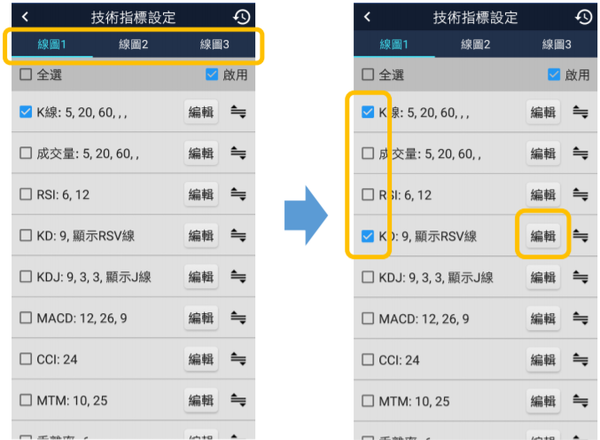

9.以下範例是線圖1~3都啟用,當您線圖有設定2個以上的技術指標
請輕點線圖,可以切換指標,右圖可看出技術指標已切換

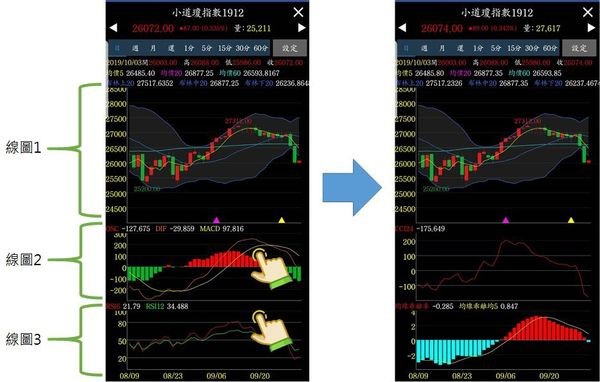
五.下單&改單&平倉&帳務:請按[自選],點選報價上的[數字],帶入下單夾
1.國內期貨:一般都是用[ROD],除非您是下市價或選擇權組合單才用的到IOC,FOK
ROD:[當日有效單]若收盤後未成交則自動失效
IOC: 立即成交否則取消
FOK: 立即"全部"成交否則"全部"取消
M:市價單
P:範圍市價單
自動:代表有部位時,下反向會自動平倉,否則都視為新倉
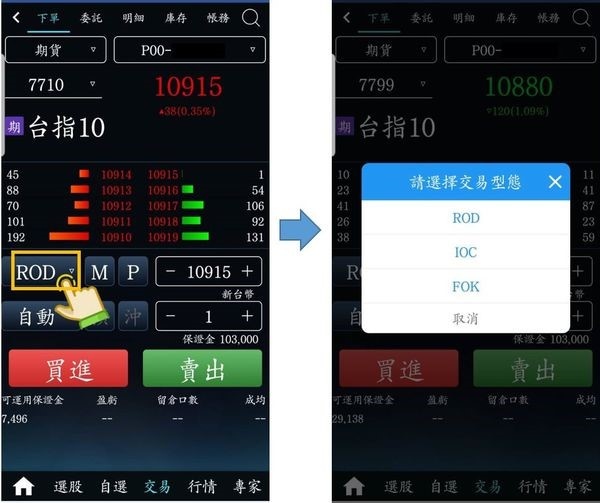

2. 國外期貨:
停損:要設停損請點一下使它反白,下方[觸發價]會顯示才可以輸入
[觸發價]=就是停損價,如第2個圖:
1)請先設定停損價
2)碰到停損價,用您指定的價格送出,通常都讓5~10檔
1是停損價,2是您要以甚麼價格丟出
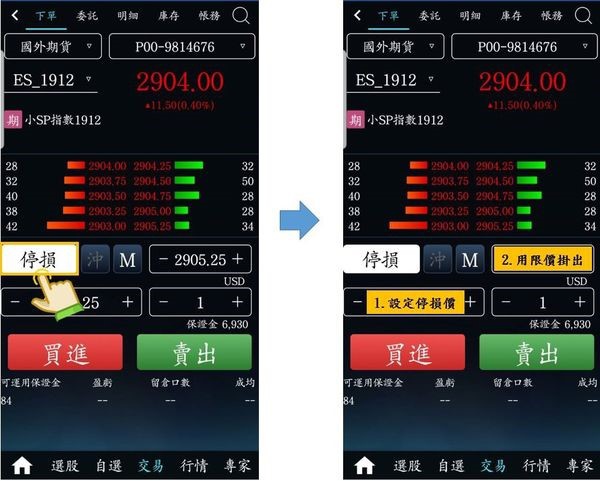

3.假設下一口多單,請按[買進],會出現[委託確認],確認無誤後按[確認送出]
4.下單後,請養成習慣到[委託成交回報],查詢成交與否


5.如未成交,會出現[刪改]的按鈕
6.按下[刪改],可以進行[刪單] [減量]及[改價]
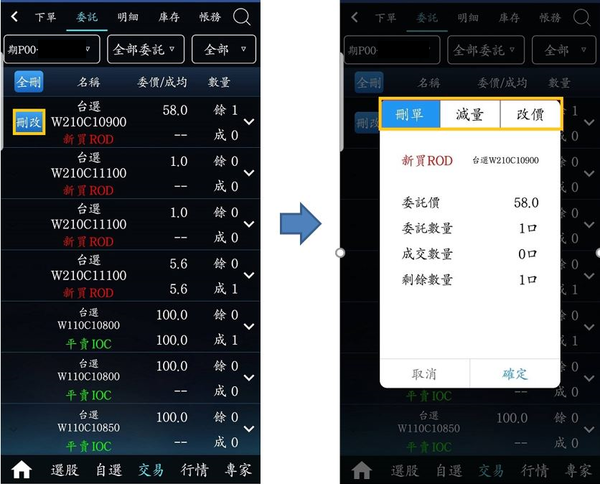

7.如已成交,請到庫存找成交單,若要平倉,請直接到庫存處輕點一下部位
8.會帶出反向沖銷的下單夾,直接改價位,下單即可
9.隨時都可以點選上方[帳務],查看權益數喔,很方便吧
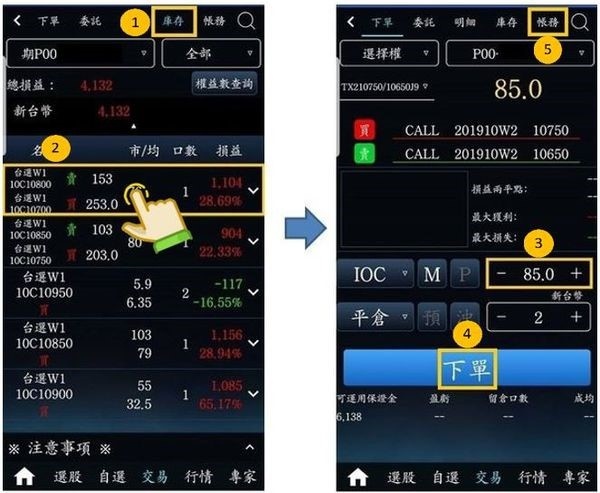

>>如果想了解更多,可以下載超詳細使用手冊
http://www.yuanta.com.tw/file-repository/content/mr_invest/mrinvestbook.pdf


 留言列表
留言列表


